Việc khởi động lại iPhone có thể giúp thiết bị khắc phục nhiều lỗi nhỏ và nâng cao tính ổn định của hệ thống, giúp iPhone hoạt động mượt mà hơn. Hãy cùng MIUI.VN tìm hiểu chi tiết trong bài viết dưới đây nhé!
Xem nhanh
Restart iPhone bằng cách tắt nguồn rồi mở lại
Tắt nguồn iPhone bằng phím cứng
Hãy kiểm tra xem iPhone của bạn xem đang là thế hệ thứ mấy, để từ đó có thể tìm ra cách phù hợp.
Dưới đây là các cách tắt nguồn iPhone có nút Home, iPhone có Face ID (không có nút Home) và iPhone có nút Nguồn ở cạnh trên:
iPhone có nút Home (iPhone 8 series trở về trước)
- Nhấn và giữ nút nguồn cho đến khi logo Apple xuất hiện.
iPhone có Face ID (không có nút Home, iPhone X series trở đi)
- Nhấn và giữ đồng thời nút sườn và một trong hai nút âm lượng cho đến khi thanh trượt tắt nguồn xuất hiện.
- Kéo thanh trượt sang phải để tắt nguồn iPhone.
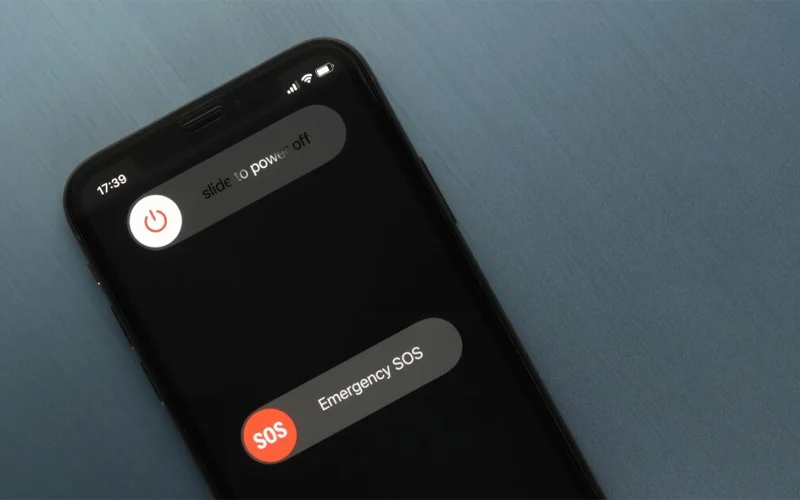
Tắt nguồn iPhone từ phần Cài đặt
Để tắt nguồn iPhone từ phần Cài đặt, hãy thực hiện theo các bước sau:
Bước 1: Mở ứng dụng Cài đặt sau đó vào mục Cài đặt chung.
Bước 2: Kéo xuống và nhấn vào mục Tắt nguồn. Kéo thanh trượt tắt nguồn sang phải.
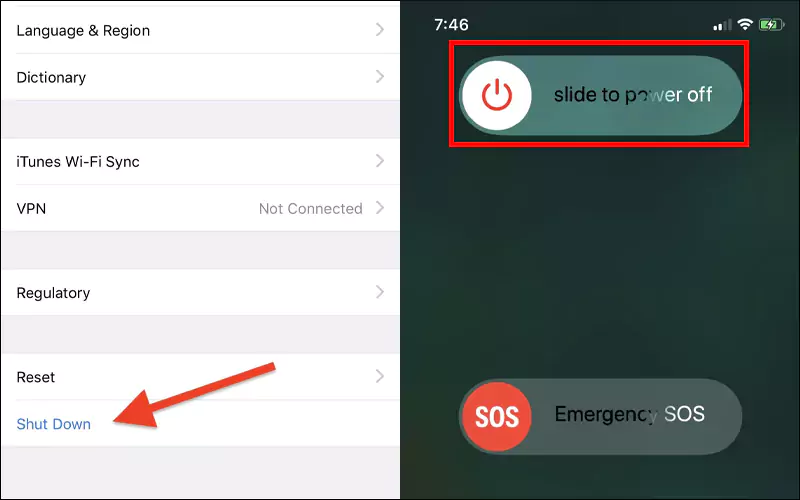
Cách buộc khởi động lại iPhone bằng phím cứng
Nếu iPhone của bạn gặp phải tình trạng đơ, treo máy và không thể tắt nguồn theo cách thông thường, bạn có thể sử dụng phím cứng để buộc khởi động lại. Cách thực hiện sẽ khác nhau tùy thuộc vào từng dòng máy.
Khởi động lại iPhone 8 trở về sau
Đối với cách này, nó chỉ áp dụng cho iPhone 8 series, trở đi.
- Nhấn và thả nhanh nút tăng âm lượng.
- Nhấn và thả nhanh nút giảm âm lượng.
- Nhấn và giữ nút nguồn cho đến khi logo Apple xuất hiện.
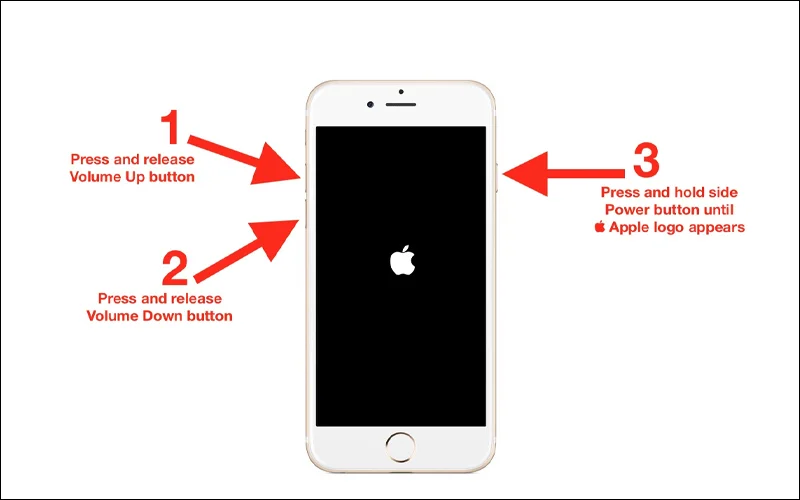
Khởi động lại iPhone 7/7 Plus
Bước 1: Bạn hãy nhấn và giữ đồng thời nút Giảm âm lượng và nút Nguồn trong vài giây.
Bước 2: Ngay khi xuất hiện logo Apple trên màn hình, bạn hãy bỏ tay ra khỏi hai nút là hoàn tất.
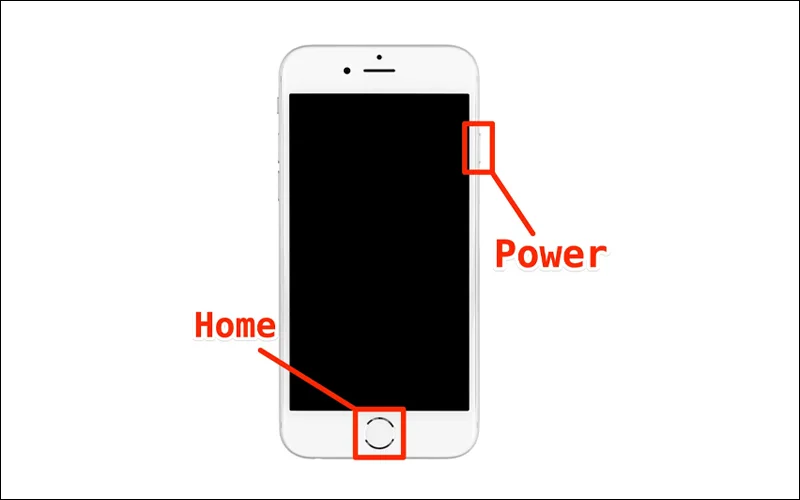
Khởi động lại iPhone 5, iPhone 6, iPhone SE (thế hệ 1)
Để khởi động lại iPhone 5, iPhone 6, iPhone SE (thế hệ 1), bạn nhấn và giữ đồng thời nút Nguồn và nút Home. Hãy giữ cho đến khi thấy logo Apple xuất hiện trên màn hình, hãy bỏ tay ra khỏi hai nút.

Khởi động lại iPhone bằng nút Home ảo
Nếu nút Home trên iPhone của bạn không hoạt động hoặc bị hỏng, bạn có thể sử dụng tính năng AssistiveTouch để khởi động lại iPhone. Để thực hiện việc này, bạn có thể làm theo các bước sau:
Bước 1: Bật tính năng AssistiveTouch trên iPhone. Để làm điều này, hãy truy cập vào “Cài đặt” -> “Trợ năng” -> “Cảm ứng” > “AssistiveTouch” và bật tính năng này lên.
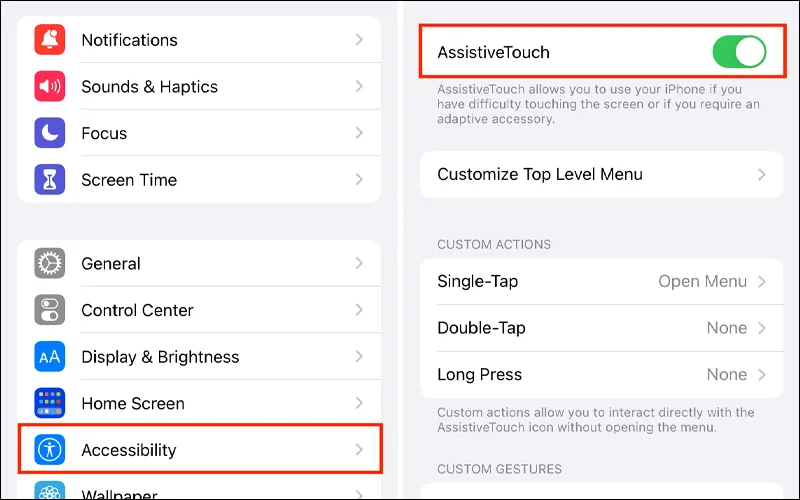
Bước 2: Trên màn hình iPhone của bạn, hiển thị một biểu tượng hình tròn màu trắng. Nhấn vào biểu tượng này để mở menu AssistiveTouch. Chọn “Device” (Thiết bị) trong menu AssistiveTouch.
Bước 3: Chọn “More” (Thêm) trong menu Thiết bị. Chọn “Restart” (Khởi động lại) trong menu Thêm. Một hộp thoại xác nhận sẽ hiển thị trên màn hình. Chọn “Restart” để khởi động lại iPhone của bạn.
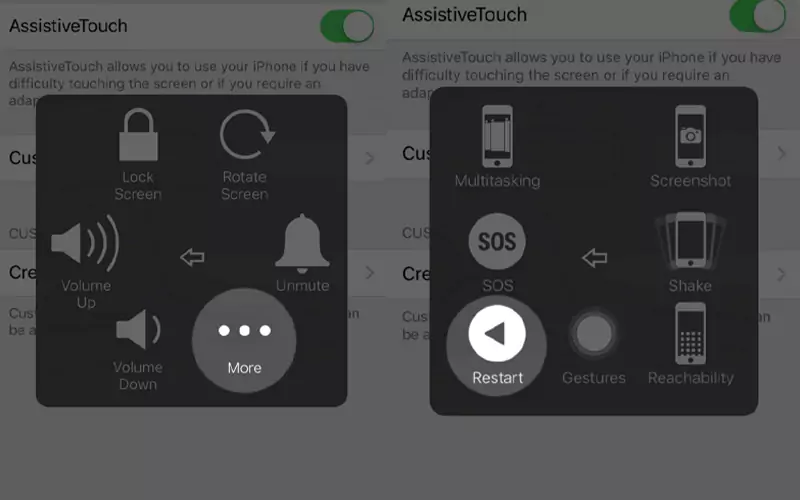
Giải đáp một số câu hỏi liên quan
Làm sao để khởi động lại iPhone X khi máy bị treo?
Để khởi động lại iPhone X khi máy bị treo, bạn có thể thực hiện các bước sau:
- Bước 1: Nhấn và giữ đồng thời hai nút Tăng âm lượng và Nút nguồn (Power) cho đến khi màn hình tắt và xuất hiện logo Apple.
- Bước 2: Thả các nút ra và chờ cho iPhone khởi động lại.

Lưu ý: Bạn cần giữ hai nút đồng thời cho đến khi màn hình tắt và logo Apple xuất hiện trên màn hình. Nếu bạn chỉ giữ một nút, chẳng hạn như chỉ nút Tăng âm lượng hoặc chỉ nút Nguồn, thì iPhone của bạn không thể khởi động lại được.
iPhone sau khi tắt máy thì không lên nguồn?
Có một số lý do khiến iPhone của bạn có thể không lên nguồn sau khi tắt máy. Dưới đây là một số nguyên nhân phổ biến nhất:
- Pin hết: Đây là nguyên nhân phổ biến nhất khiến iPhone không lên nguồn. Nếu iPhone của bạn hết pin, bạn cần cắm sạc cho nó trong ít nhất 30 phút trước khi thử bật lại.
- Hệ điều hành bị lỗi: Nếu hệ điều hành của iPhone bị lỗi, nó có thể khiến máy không thể khởi động. Bạn có thể thử khôi phục cài đặt gốc của iPhone để khắc phục sự cố này.
- Máy bị hư hỏng vật lý: Nếu iPhone của bạn bị rơi hoặc va đập mạnh, nó có thể bị hư hỏng phần cứng và không thể khởi động. Trong trường hợp này, bạn cần mang iPhone đến cửa hàng sửa chữa để được kiểm tra.
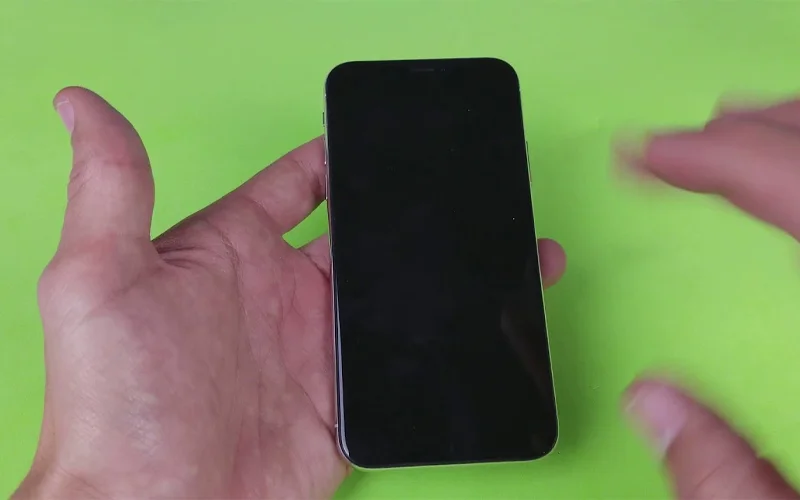
Nút Home ảo của tôi không có mục khởi động lại?
Nếu nút Home ảo trên iPhone của bạn không có mục Khởi động lại, bạn có thể thêm nó vào bằng cách thực hiện các bước sau:
Vào Cài đặt > Trợ năng > Cảm ứng > Tùy chỉnh menu điều khiển > Bạn nhấn vào biểu tượng dấu + > Tick chọn mục Khởi động lại là hoàn tất.
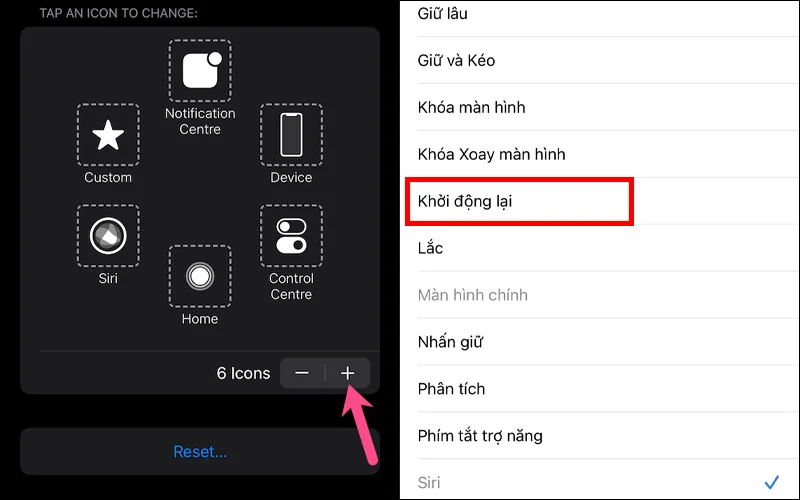
Nút Home ảo bị đơ, không mở hay di chuyển được?
Nếu nút Home ảo bị đơ do lỗi của tính năng AssistiveTouch, bạn có thể thử tắt tính năng này và bật lại. Điều này có thể giúp khắc phục sự cố.
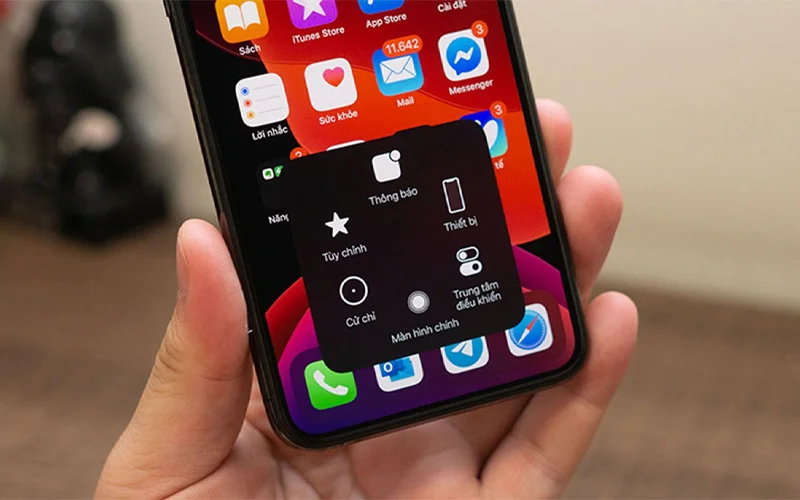
Xem thêm:
- 9 cách chuyển ảnh từ iPhone sang iPhone chỉ trong 1 giây
- True Tone là gì? Cách bật True Tone giảm mỏi mắt
- Cách kết nối AirPods với iPhone, laptop, MacBook và Android
Trên đây là những phương pháp khởi động lại iPhone thường được sử dụng phổ biến nhất mà MIUI.VN tổng hợp được. Chúc bạn thành công khi thực hiện các bước này và đừng quên theo dõi các bài viết khác của chúng tôi nhé!